關閉學校數據同步
注意
如果您完成下列步驟,此程式將會刪除 Education Data Lake 中所有收集的數據,以及所有已建立的流程。 無法復原湖中的數據,您必須從一開始就重新上線。 此程式不會刪除提供給租使用者Microsoft Entra ID 的數據。 如果您也想要移除 SDS 已傳送至 Microsoft Entra ID 的數據,則必須使用 Microsoft Entra 工具。
瀏覽至 [設定] 頁面。
從提供的清單中選取 [ 開啟/關閉Microsoft學校數據同步 ],以開啟飛出面板。

- 若要繼續,請選取飛出視窗底部的 [ 關閉Microsoft學校數據同步] 選項。 如果您不想繼續,請選取 [取消]。
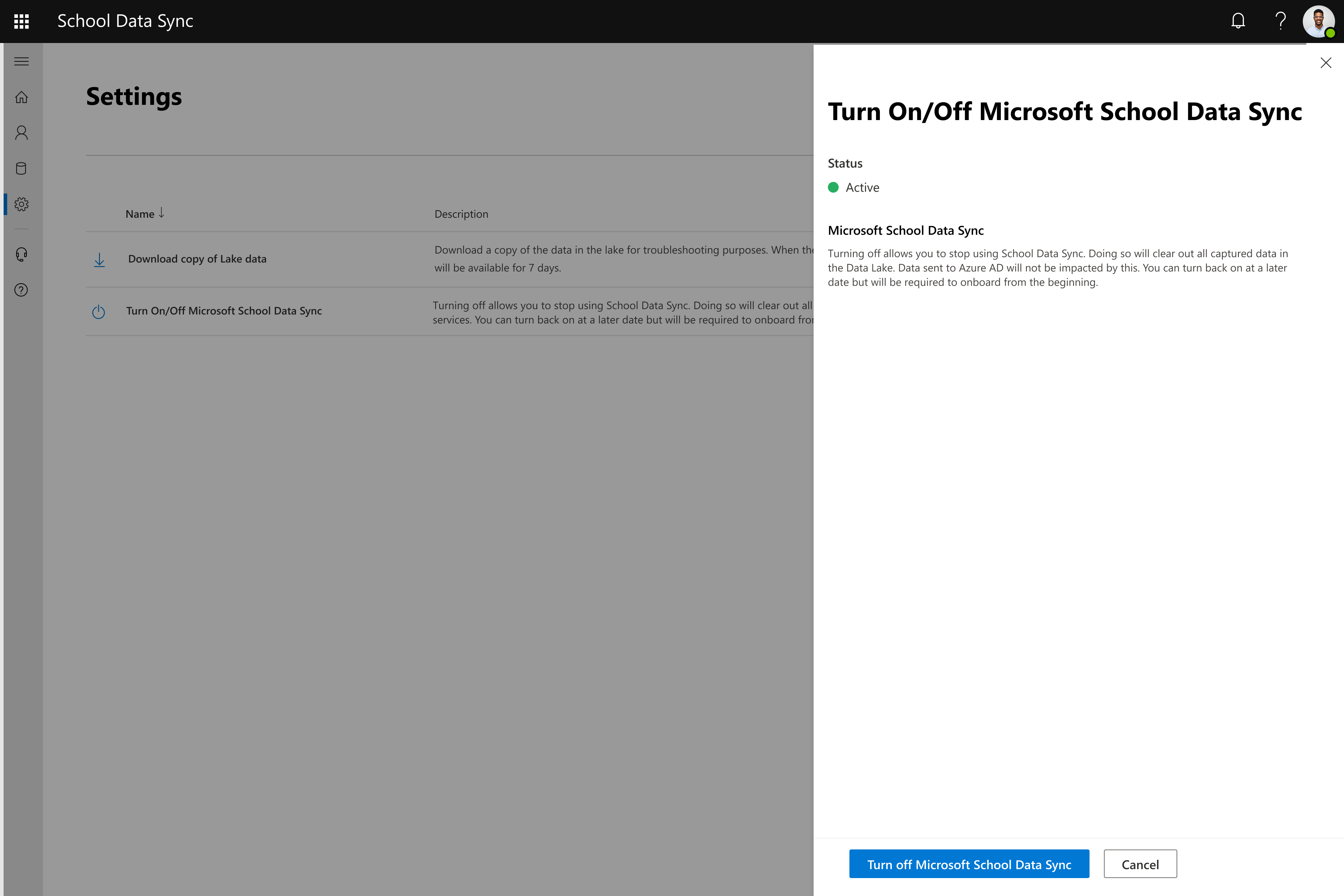
- 您會收到對話框,要求您確認您確定要關閉 SDS。 選取 [確認 繼續] 或 [取消 ] 以放棄程式。
![選取 [確認繼續] 或 [取消]](images/turn-off-sds-3.png)
- 處理要求時,會出現進度通知。 等候程式完成。

- 將會顯示已收到刪除要求的通知。 選取 『X' 以關閉飛出面板。

- 您可以關閉瀏覽器或索引標籤。